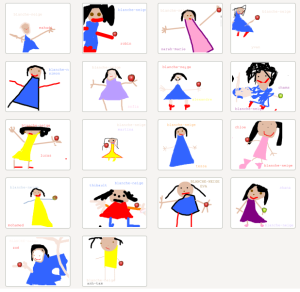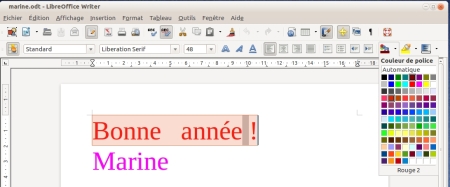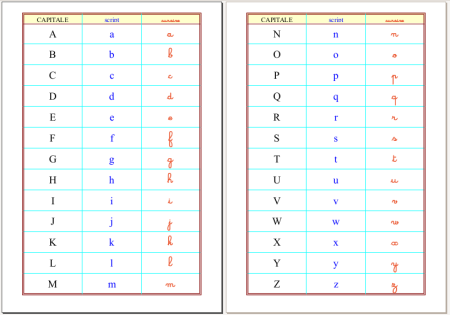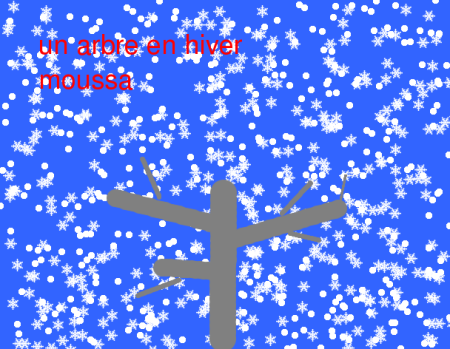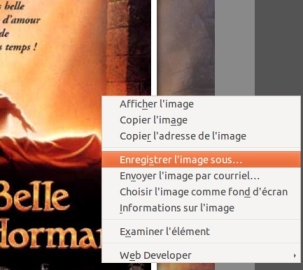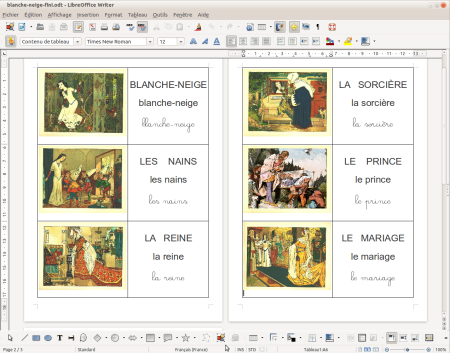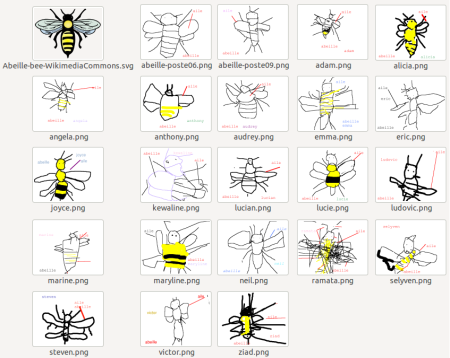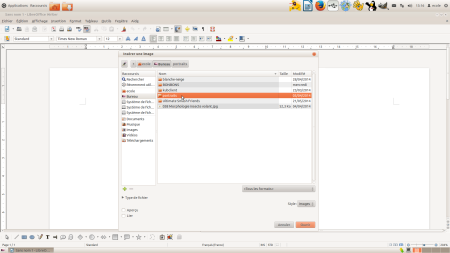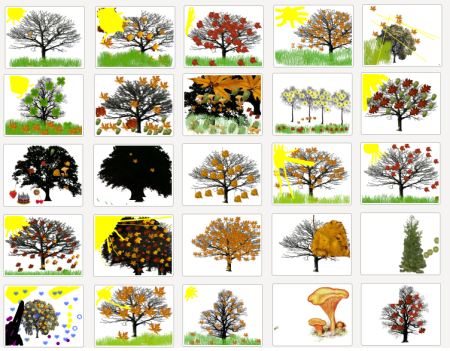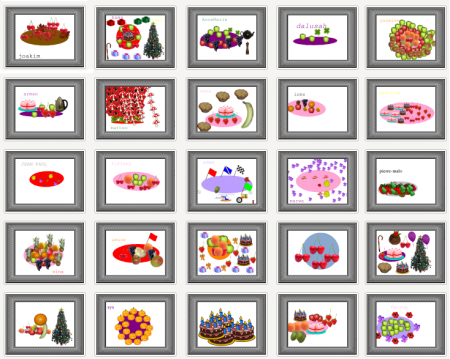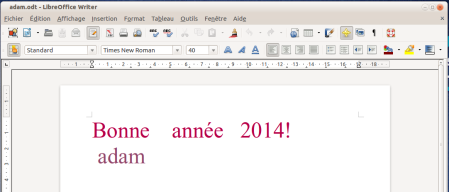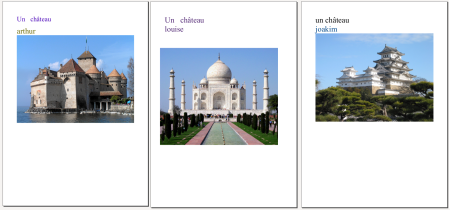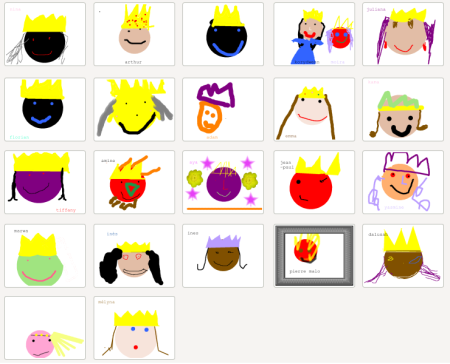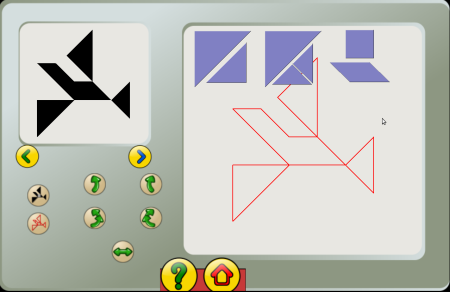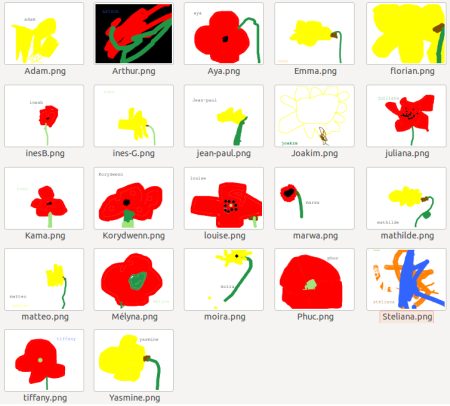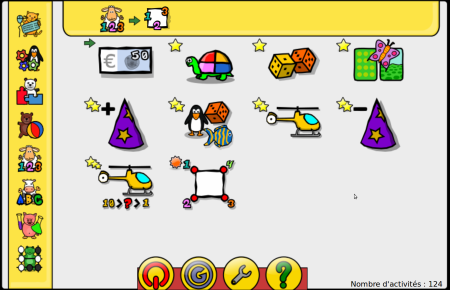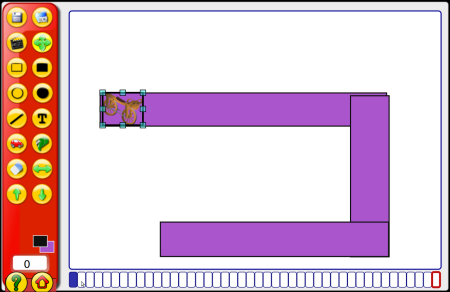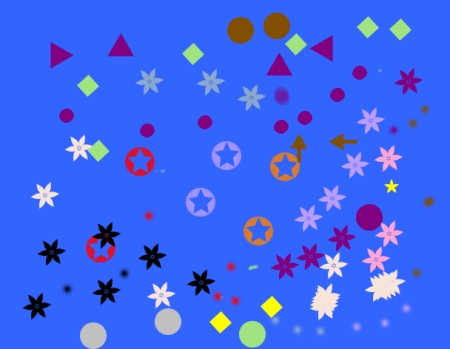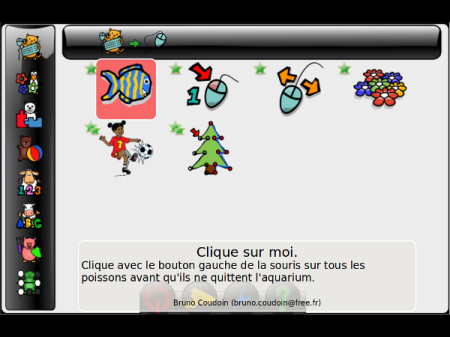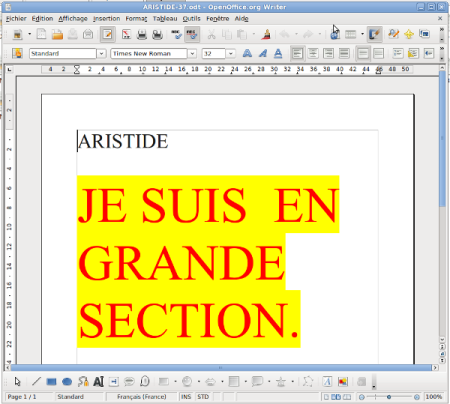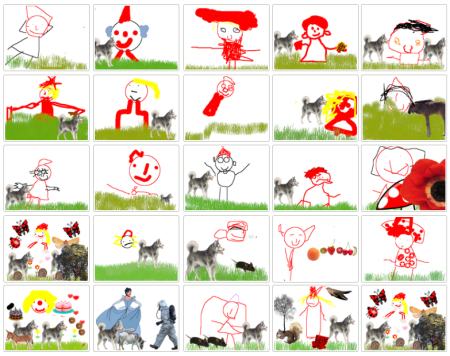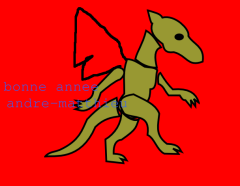jeudi 14 novembre 2013
Pour la première séance, beaucoup de parents accompagnateurs étaient présents, merci à eux !
Les enfants ont déposé leur manteau à l’entrée et ont été accueillis par Laurence, l’animatrice multimédia.
Ils se sont rendus dans la salle de formation, devant le grand écran du vidéoprojecteur pour voir ce qu’ils allaient faire avant de s’asseoir chacun devant un ordinateur.
L’objectif de la séance était de découvrir l’ordinateur et d’apprendre à utiliser la souris. Les animateurs ont pu évaluer les différences de niveau entre les enfants (certains n’ont pas d’ordinateurs à la maison) et contrôler la tenue de la souris.

La salle de formation avec son estrade
Ils ont joué aux jeux de la souris du logiciel ludo-éducatif Gcompris, puis au jeu du puzzle. Ceux qui se débrouillaient bien ont continué à explorer les autres jeux : memory, jeu des couleurs, football, etc…
A la fin de la séance, ils ont fermé le programme avant de partir.
jeudi 28 novembre
Les activités sont préparées en relation avec celles travaillées à l »école, en concertation avec l’institutrice.
Les enfants utilisent le logiciel de dessin Tuxpaint pour dessiner un arbre en automne, avec les Tampons, l’herbe dans l’outil Baguette magique, et le Pinceau pour peindre soleil et nuages. Les enfants signent leur dessin avec l’outil Texte. Cette activité demande mémoire et précision.

En fin de séance, ils jouent à Gcompris.
jeudi 28 novembre
Les enfants ont dessiné un sapin avec Tuxpaint. Ils ont utilisé une forme triangulaire, le pinceau et des tampons.
 A la fin, ils ont joué à Omnitux et à Gcompris
A la fin, ils ont joué à Omnitux et à Gcompris
jeudi 9 janvier 2014
L’objectif est de découvrir le programme de traitement de texte et ses possibilités de mise en forme.
Les enfants écrivent « Bonne année! » puis leur prénom sur le programme de traitement de texte Writer. Ils sélectionnent chaque ligne, changent la taille des caractères puis la couleur de ceux-ci.
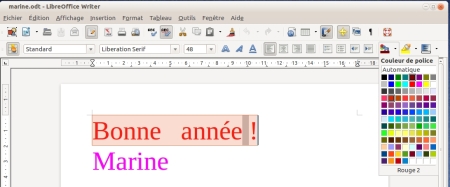
Ensuite, ils enregistrent leur document sur le Bureau puis jouent à leur jeux préférés.
jeudi 23 janvier
A l’école, les enfants apprennent les différentes écritures: capitale, script et cursive. L’ordinateur est un bon moyen de revoir ces notions.
Sur le traitement de texte Writer, Laurence a préparé un tableau présentant dans la première colonne toutes les lettres de l’alphabet en majuscules. Les colonnes suivantes sont vides mais formatées de telle sorte que le deuxième colonne apparaîtra en script quand les enfants écriront la lettre et la troisième colonne en cursive.
Les enfants recopient donc les lettres une à une, colonne par colonne avant d’enregistrer leur travail.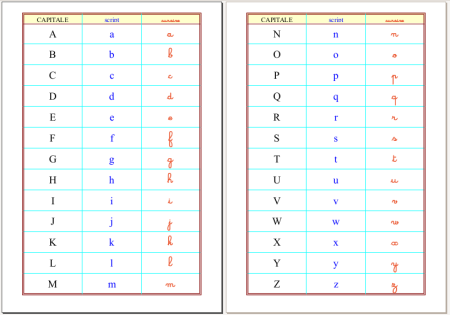
En fin de séance, ils ont le choix entre les jeux Gcompris , Omnitux, Childsplay et Ultimate Smash Friends.
jeudi 13 février
Laurence et Moussa, les animateurs, montrent aux enfants quelques photos d’arbre en hiver sur Google Images et leur font observer leurs caractéristiques.
Moussa montre ensuite au grand écran comment dessiner un arbre hivernal à l’aide de Tuxpaint. Les enfants sont invités à dire quels outils du programme sont les plus adaptés pour se faire.
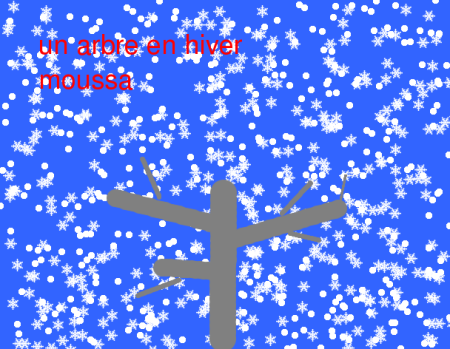
le modèle de Moussa
Ensuite, les enfants se rendent chacun sur leur ordinateur pour peindre leur propre arbre avec l’outil Lignes, ajouter la neige avec l’outil Baguette magique, écrire « un arbre en hiver » et signer avec l’outil Texte.
La séance se termine par des jeux.
jeudi 6 mars
Pour la rentrée des vacances, l’objectif est de découvrir internet, tout en restant en liaison avec la travail effectué à l’école.
On démarre donc par une vidéo du conte Hansel et Gretel réalisée par l’école de Lasseube. Les animateurs ont préalablement placé un marque-page sur le poste du vidéoprojecteur et calé la vidéo juste après une publicité un peu trop longue.

Ensuite, les enfants se rendent sur leur ordinateur, ouvrent le navigateur Firefox et recopient « coloriage hansel et gretel » dans la barre de recherche de Google. L’animatrice les a prévenus de ne pas faire de fautes sous peine de voir des images destinées aux grandes personnes et qui peuvent faire peur (le safesearch de Google a quand même été activé préalablement !)
Les adultes leur indique sur quelle ligne cliquer, en précisant qu’il faut que le curseur de la souris se transforme en petite main : Il s’agit du site Jedessine.com.
Les adultes montrent les boutons où cliquer avant de parvenir au coloriage. L’aide des parents accompagnateurs, très nombreux cette fois-ci, a été très utile.
Les enfants testent les différents outils (crayon, feutre, pinceau, pot de peinture, gomme d’annulation) et choisissent éventuellement un autre dessin avant de passer à leur jeux habituels.
jeudi 20 mars
Cette fois, c’est une vidéo d’un court extrait de la belle au bois dormant trouvé sur Youtube que Moussa et Laurence montrent aux enfants.
Ensuite, les enfants doivent télécharger une image en écrivant « la belle au bois dormant » dans Google Images.
La première étape est d’ouvrir le navigateur Firefox puis de cliquer sur le lien « images » de Google. Le texte à recopier dans la barre de recherche est inscrit en script sur le tableau ou sur un papier, ce qui complique le travail.
Les enfants appuient sur la touche « Entrée » pour lancer la recherche. Ils cliquent sur celle que Laurence a présentée auparavant parmi les vignettes qui s’affichent. Laurence leur a bien dit de ne pas cliquer n’importe où car tout n’est pas adapté aux enfants sur internet.
Ils font un clic droit sur l’image et sélectionnent la ligne « Enregistrer l’image sous… »
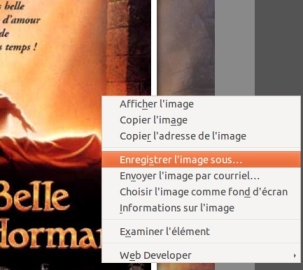
Puis ils choisissent le bureau comme emplacement avant de cliquer sur le bouton « enregistrer » de la boite de dialogue.
Ils ferment le navigateur et double-clic sur la vignette de l’image qui s’est placée su le Bureau pour l’ouvrir.
Comme ils sont assez fatigués, la séance se conclut par des jeux. La maîtresse prend en photo tous les enfants pendant ce temps.
jeudi 3 avril
La maîtresse souhaitait que les enfants révisent les 3 types d’écriture:
Laurence s’est basée sur le travail réalisé en classe sur Blanche-Neige pour préparer une fiche sur le traitement de texte Writer, sous forme de 2 tableaux, chacun sur une page, avec 2 colonnes et 3 lignes par tableau.
Elle a mis cette fiche dans un dossier « blanche-neige » avec 6 images extraites de Wikipedia, qu’elle a recadrées et renommées:
Les enfants doivent insérer les images de Blanche-Neige dans la première colonne (à l’aide du bouton de la barre d’outils Dessin), puis recopier la première ligne de la case de droite deux fois. La première ligne est écrite en capitale, la deuxième s’affichera en script et la troisième en cursive (police Crayon L).
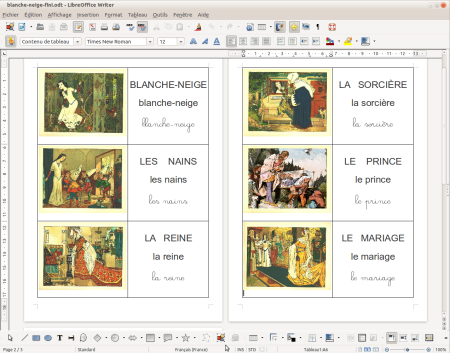
Une fois le travail effectué, totalement pour certains, en partie pour d’autres, les enfants jouent.
jeudi 15 mai
Pour les retrouvailles après les vacances et les jours fériés, petit problème : internet ne marche pas. Cependant, comme les enfants ont vu un apiculteur récemment, Laurence propose de s’inspirer d’une image d’abeille qu’elle a trouvée sur Wikimedia Commons, de la légender et de mettre le titre.
Pour cela, les enfants utilisent Tuxpaint, ils dessinent et colorient leur abeille avec le pinceau, trace le trait avec l’outil Lignes et écrivent « aile et « abeille » + leur prénom avec l’outil Texte (et le clavier, bien sûr !)
Ils enregistrent leur dessin avant de jouer.
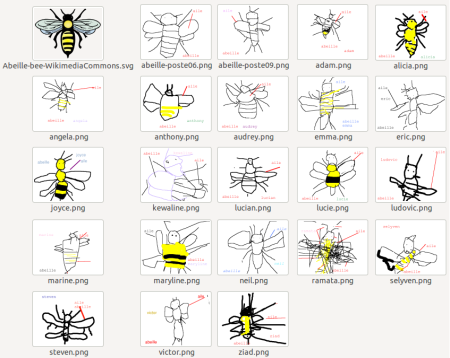 jeudi 5 juin
jeudi 5 juin
Laurence a placé au préalable dans le dossier « portraits » toutes les photos des enfants prises par la maîtresse. Elle a placé le dossier sur chacun des Bureaux des ordinateurs de l’EPN, dans la session réservée aux écoles.
Les enfants regardent d’abord sur le grand écran une vidéo de « Jack et le haricot magique« , qu’ils commencent à étudier en classe.
Puis Laurence et Moussa leur montrent le travail qu’ils auront à effectuer, quasiment sans aide, sur le traitement de texte.
Une fois le traitement de texte Writer ouvert, ils cherchent l’icône d’insertion d’image dans la barre d’outils Dessin, an bas du programme. Dans la boite de dialogue qui s’affiche, ils cliquent sur Bureau à gauche (en cherchant la lettre B) puis double-clique sur le dossier « portraits ».
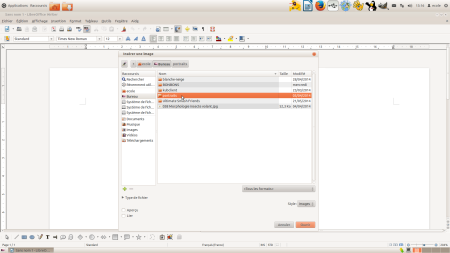
Dans ce dossier, ils cherchent leur nom, sélectionnent le fichier et appuient sur le bouton « Ouvrir ». L’image étant trop grande, ils doivent la réduire en cliquant-glissant sur le petit carré vert au coin inférieur droit. Pour garder les proportions de la photo, il faut en même temps appuyer sur la touche MAJ. Comme ce n’est pas facile, Moussa les aide un peu.
Ensuite, ils cliquant sous la photo et écrivent leur prénom. Ce n’est pas terminé : ils doivent ensuite enregistrer leur fichier sur le Bureau.
Une fois tout ce travail (bien) accompli, ils peuvent jouer. La maîtresse et les animateurs profitent de l’occasion pour vérifier et améliorer la tenue de la souris. Celle-ci doit rester bien droite, perpendiculaire au bord de la table, et les doigts des enfants doivent être placés correctement sur les boutons, assez près du bout de la souris, avec la paume maintenant bien celle-ci.
Laurence et Moussa récupèrent les travaux après la séance pour les envoyer à la maîtresse au format PDF (conversion réalisée grâce à une macro BatchConv dans Writer)
jeudi 19 juin
Après avoir vu le blog des maternelles de l’EPN13 sur le grand écran et avoir passé en revue les travaux de l’année, les enfants recopient les mots « epn13 maternelles » dans Google et se rendent eux-mêmes sur le blog en cliquant sur le lien. Ils retrouvent la page de leur classe en cliquant sur le nom de leur maîtresse puis descendent et remontent en tournant la molette de la souris vers le bandeau du blog.
Ils cliquent dessus pour retrouver la page d’accueil et cherchent les noms des autres maîtresses :
- Gaëlle (qu’ils connaissent)
- Anne-Marie
- Marie-José
Ensuite, ils quittent le navigateur et jouent ou font un dessin avec Tuxpaint.

Dernier dessin à 3 mains !